
有些小伙伴满心欢喜地想要体验一把刚升级的win11,结果发现系统卡死在桌面上,键鼠都没有反应,本文就这个问题提供了多套解决方案,快来看看吧~
win11系统卡死在桌面没反应的解决方案
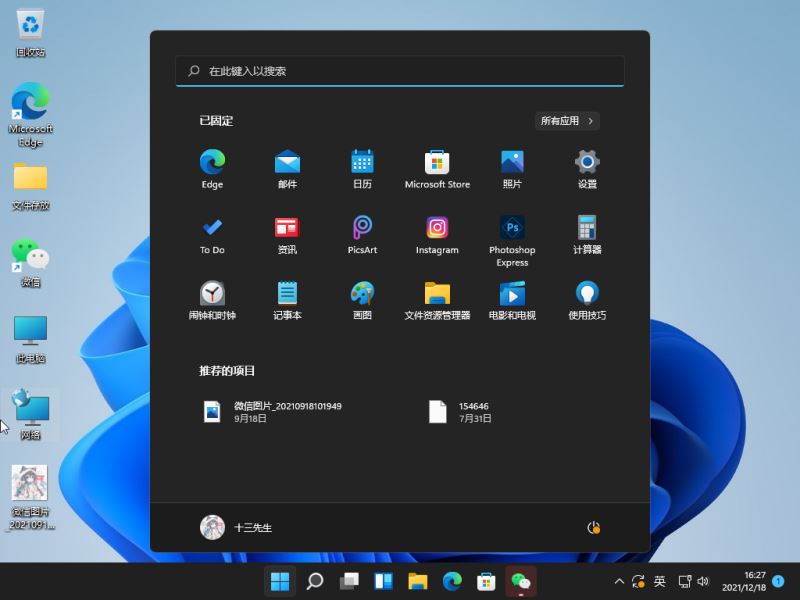
win11系统卡死在桌面没反应的解决方法一:
1、首先我们可以使用杀毒软件扫描一下电脑,查看是否是中了病毒。
2、接着可以查看我们的电脑配置是否能够满足win11的最低配置。
3、win11需要至少1Ghz的64位处理器、4GB内存、64GB硬盘空间、还需要支持directx12的显卡等。
4、确认不是配置过低、或者中了病毒,那有可能是我们的硬件设备出了问题。
5、首先可以下载安装win10系统进行安装测试,或者回退win10系统。
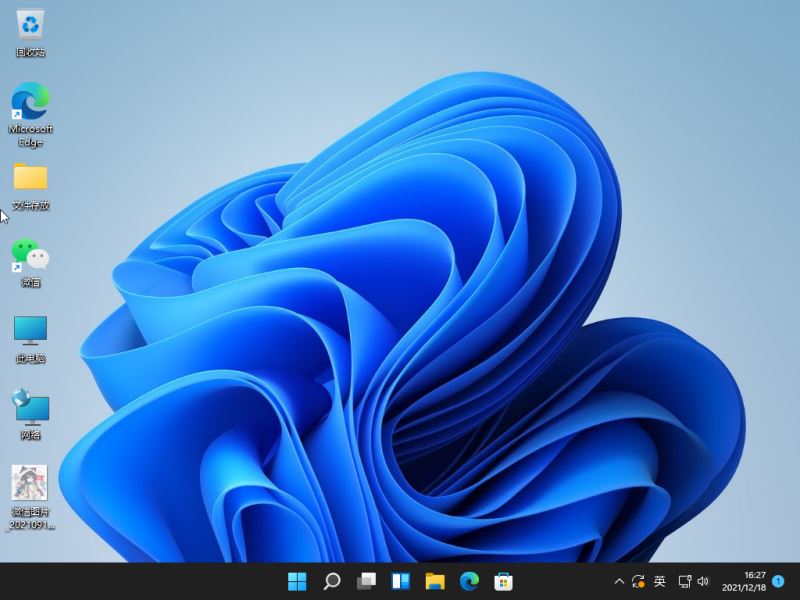
6、如果使用win10系统依旧有问题,那么可以确定是硬件有问题,需要送店进行维修。
7、要是使用win10系统就没有死机问题了,那可能是win11系统不兼容,可以等后续版本win11再尝试。
win11系统卡死在桌面没反应的解决方法二:
1、首先点击下方搜索,搜索“高级”,进入“高级系统设置”
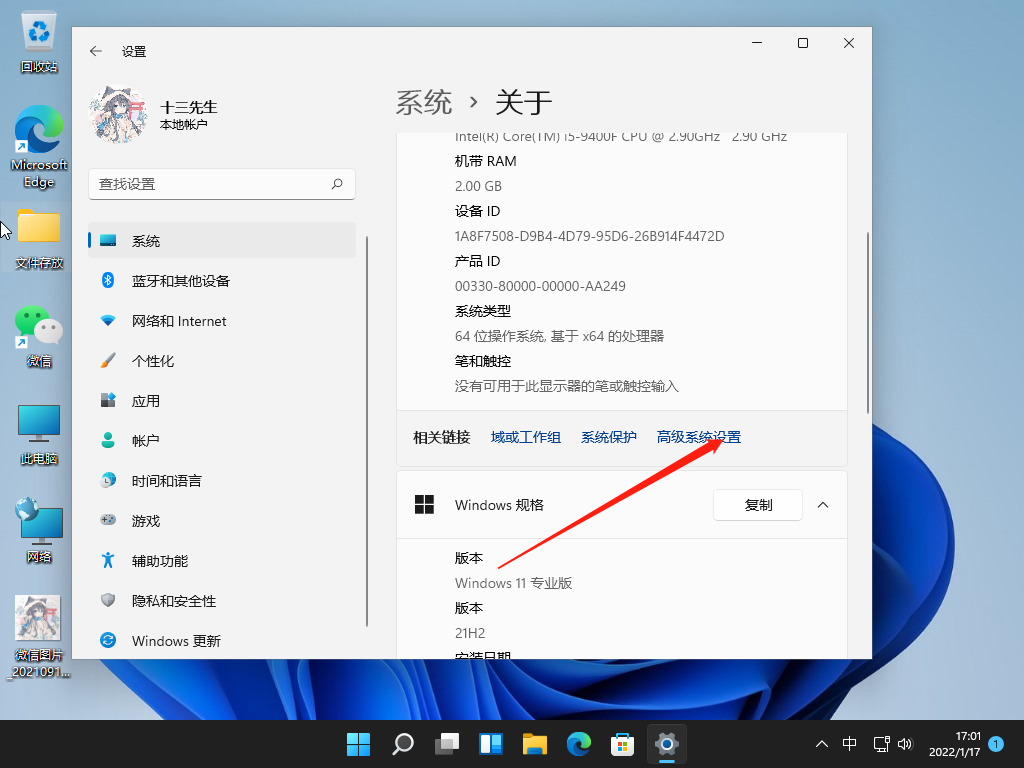
2、然后在性能选项中点击“设置”
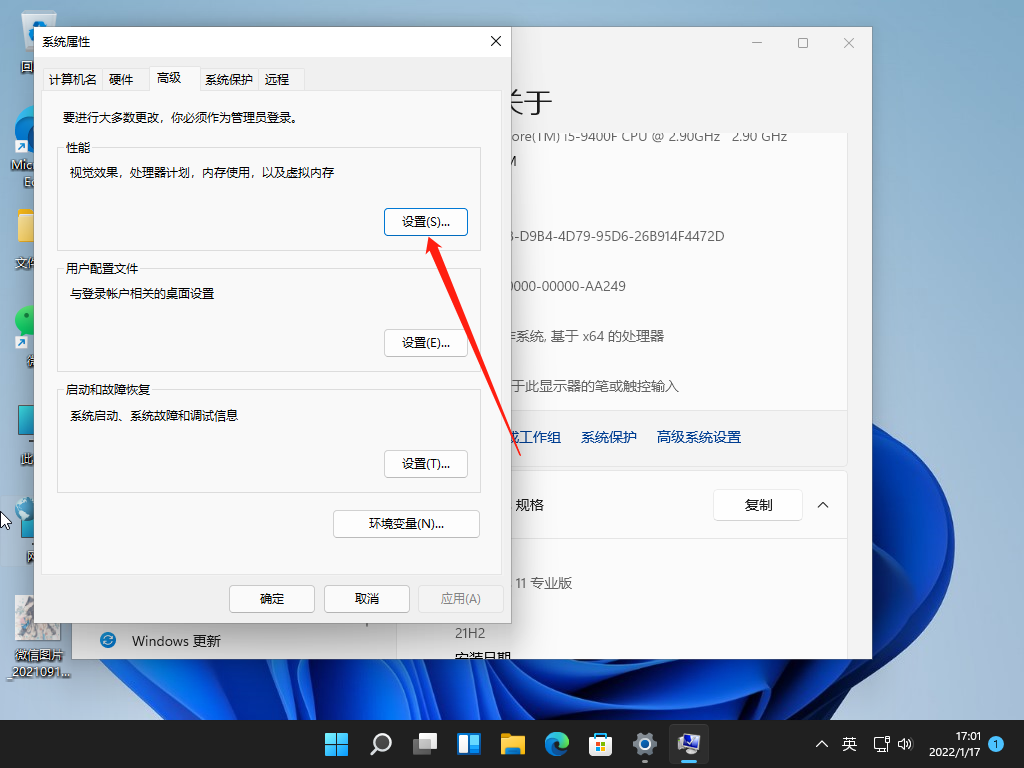
3、接着勾选其中的“最佳性能”,并点击下方“确定”保存设置。
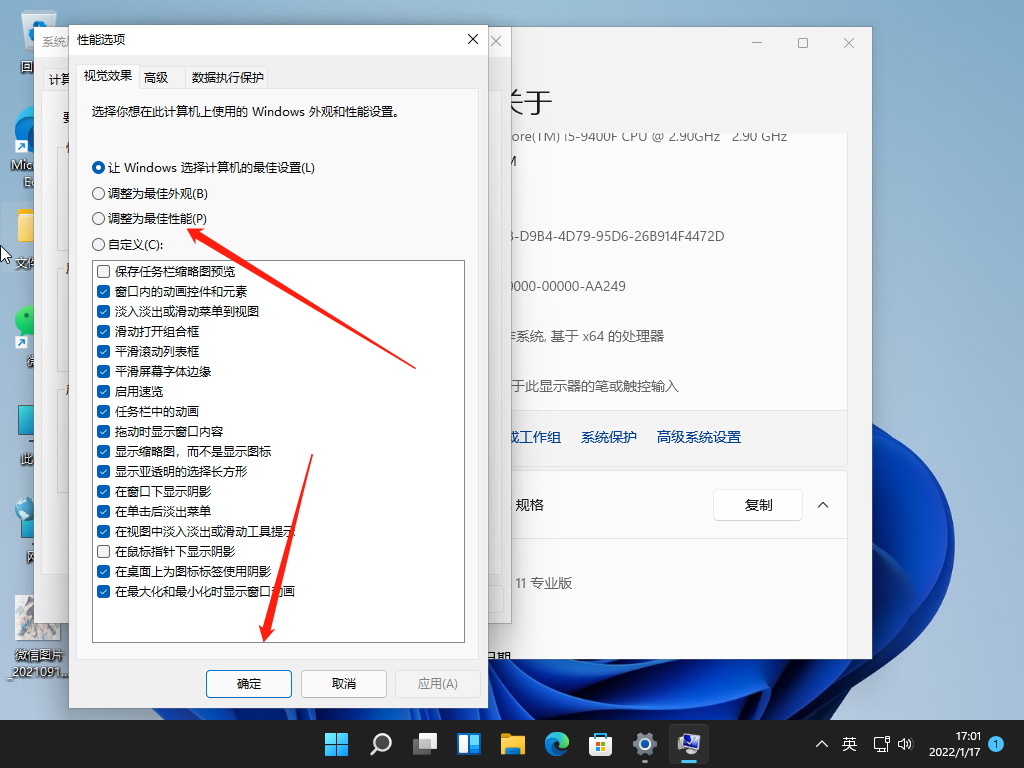
win11相关推荐:
ux6小编为大家带来了win11系统卡死在桌面没反应的解决方案的相关资讯,有没有帮助到您呢?还想要了解更多相关精彩内容请多多关注游戏6吧!